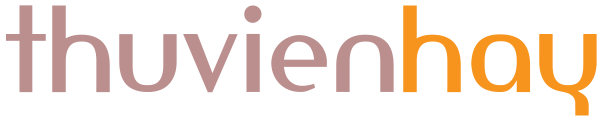Nếu bạn muốn xóa tài khoản Gmail, xóa tài khoản YouTube hay là xóa tài khoản Google của mình thì có thể tiền hành xóa bất kỳ lúc nào, Google hỗ trợ người dùng lựa chọn xóa tài khoản một cách dễ dàng. Thư viện hay sẽ hướng dẫn các bạn cách xóa tài khoản Gmail, xóa tài khoản Google trong nội dung bài viết này.
Những lý do muốn xóa tài khoản Gmail, xóa tài khoản Google
- Tên tài khoản Gmail, Google không đẹp, không vừa ý.
- Tài khoản Gmail, Google không còn dùng tới nữa.
- Tài khoản Gmail bị spam quá nhiều, muốn tạo Gmail khác.
- Đơn giản thích thì xóa thôi.
Những lưu ý khi quyết định xóa tài khoản Gmail, xóa tài khoản Google
- Người dùng sẽ mất toàn bộ dữ liệu và nội dung như: email, tệp, lịch và hình ảnh.
- Không thể sử dụng các dịch vụ Gmail, Drive, Lịch hoặc Play của tài khoản Google đã xóa.
- Mất toàn bộ các gói dịch vụ có phí đã mua trên YouTube hoặc Google Play như ứng dụng, phim, trò chơi, nhạc và chương trình truyền hình.
- Mất quyền sử dụng Gmail đồng nghĩa các dịch vụ tài chính, ngân hàng, hay các dịch vụ khác bên ngoài mà bạn dùng email của Gmail để đăng ký.
Hướng dẫn cách xóa tài khoản Gmail tài khoản Google
I. Xóa một trong các dịch vụ của Google như: Gmail, YouTube…
1. Trong Gmail chọn vào Avatar trên góc phải -> Chọn Quản lý tài khoản Google của bạn.
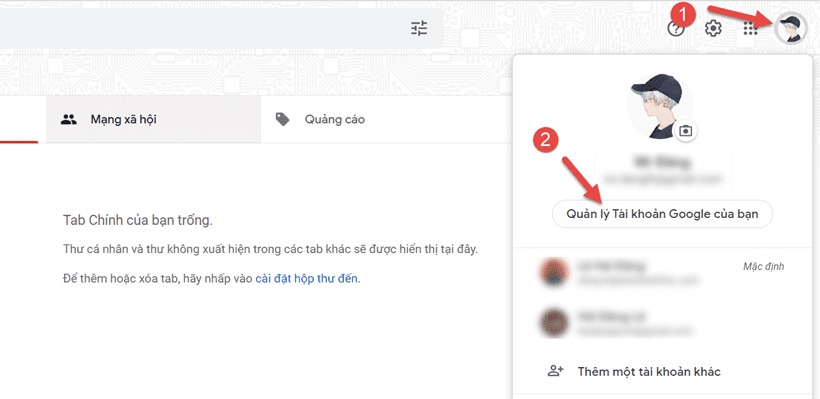
2. Chọn Dữ liệu và quyền riêng tư -> Trong mục Tải xuống hoặc xóa dữ liệu của bạn, chọn Xóa dịch vụ của Google.
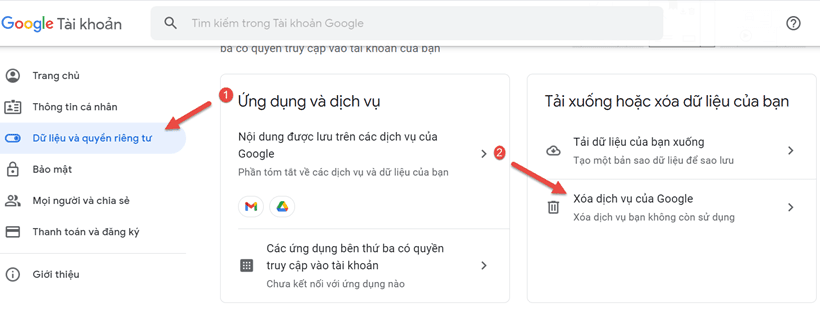
3. Nhập lại mật khẩu Gmail để xác thực lại tài khoản Google -> Chọn Tiếp theo.
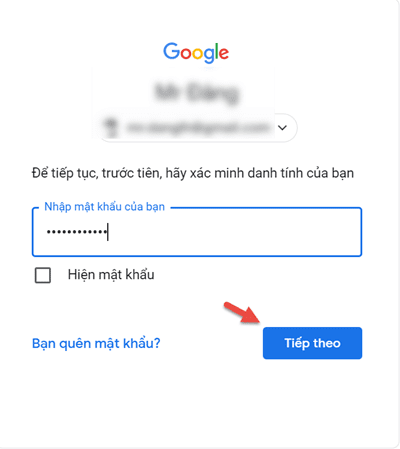
4. Lựa chọn dịch vụ Google muốn xóa như: Gmail, YouTube…-> Chọn Xóa.
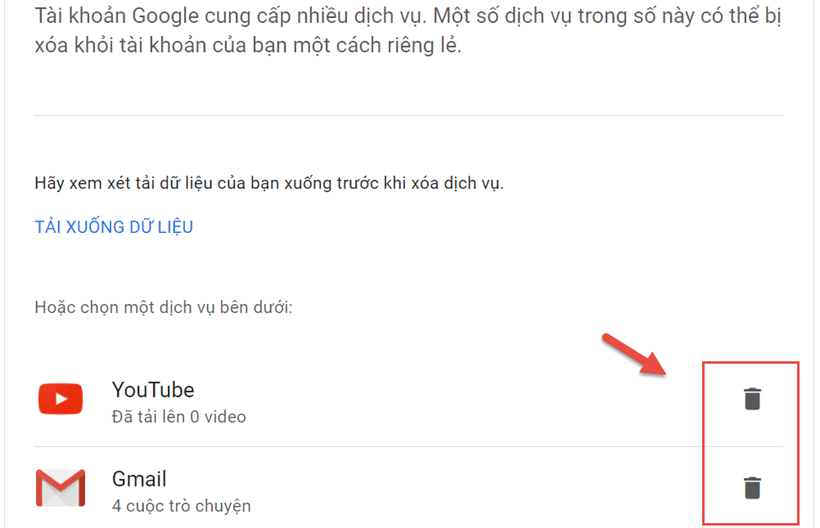
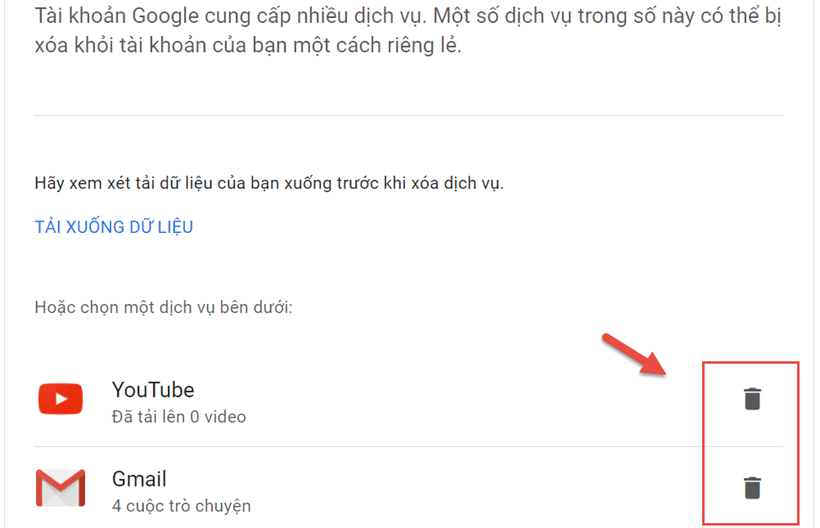
5. Nếu xóa dịch vụ Gmail bạn cần nhập một email mới (không được sử dụng Gmail) dùng làm đại diện đăng nhập tài khoản Google để sử dụng các dịch vụ còn lại của bạn -> Tiếp theo chọn Gửi email xác minh để xác minh email mới khai báo.
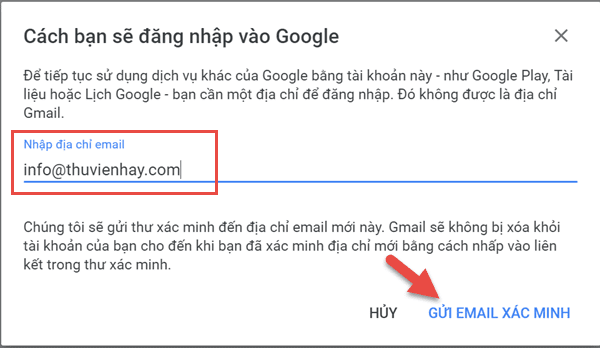
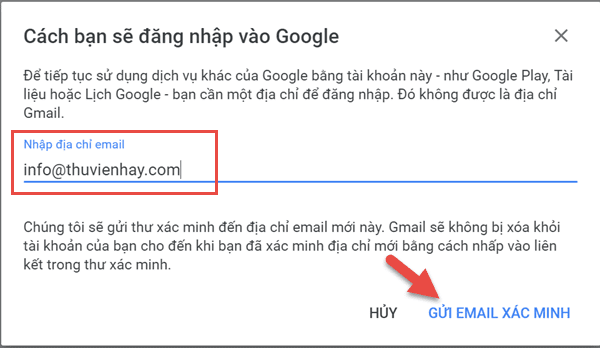
Như vậy quá trình xóa tài khoản Gmail thành công, Gmail của bạn đã được xóa vĩnh viễn.
II. Xóa vĩnh viễn tài khoản Google
1. Tiếp tục trong Dữ liệu và quyền riêng tư -> Mục Tùy chọn khác, chọn Xóa Tài khoản Google của bạn.


2. Nhập lại mật khẩu Gmail để xác thực lại tài khoản Google -> Chọn Tiếp theo.
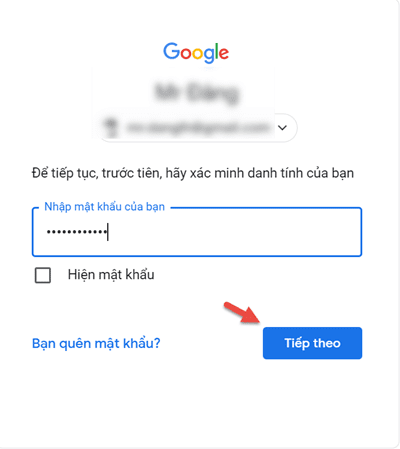
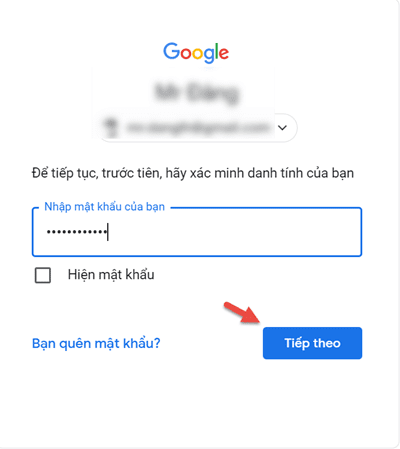
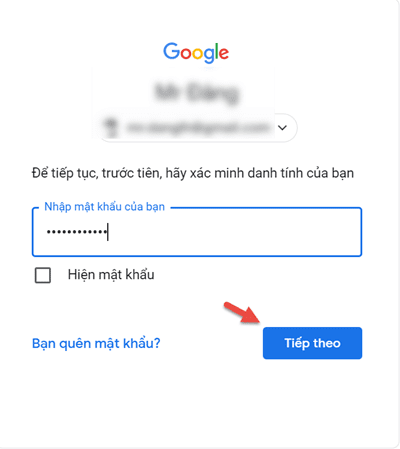
3. Tích chọn vào 2 điều kiện:
- Đồng ý, tôi xác nhận rằng tôi vẫn chịu trách nhiệm về mọi khoản phí phát sinh của các giao dịch tài chính đang chờ xử lý. Tôi cũng hiểu rằng trong một số trường hợp nhất định, tôi sẽ không nhận được khoản thu nhập của mình.
- Có, tôi muốn xóa vĩnh viễn Tài khoản Google này và tất cả các dữ liệu của tài khoản.
Chọn -> Xóa tài khoản.
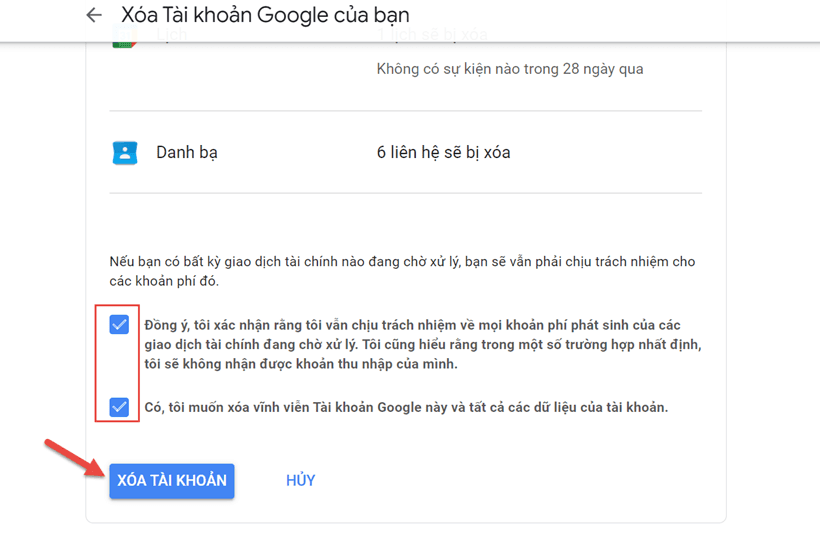
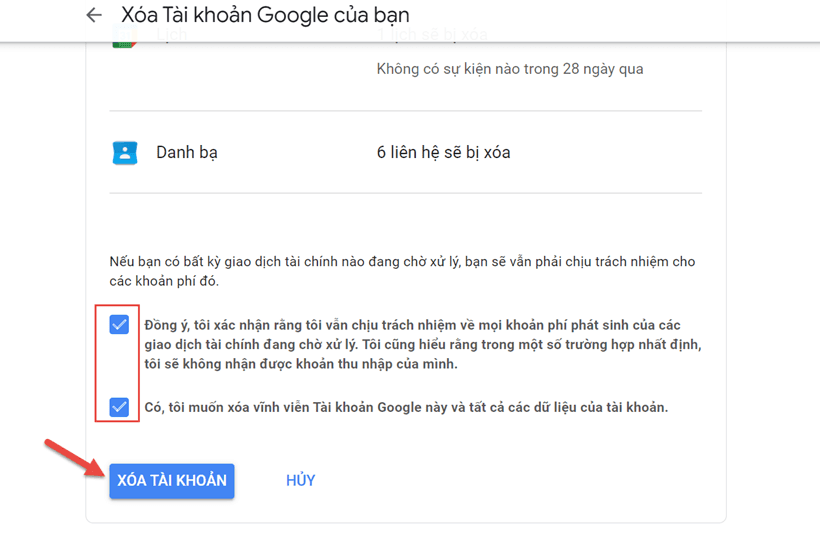
Như vậy quá trình xóa tài khoản Google đã hoàn thành, tài khoản Google của bạn đã bị xóa vĩnh viễn.
Nếu Bạn thấy nội dung này có giá trị, hãy mời Mình một ly cà phê nhé!


Xin chào các Bạn, Mình là Đăng Lê, đang làm việc trong lĩnh vực CNTT. Mình là người yêu thích viết blog, đang cố gắng để trở thành một blogger chuyên nghiệp. Với blog thuvienhay.com, Mình mong muốn được chia sẻ những kiến thức, kinh nghiệm đến với mọi người.
Mong các bạn hãy theo dõi và ủng hộ blog thuvienhay.com. Chân thành cảm ơn!